Utilisation des profils de déploiement Winshuttle Composer
Dans cette page
- Types de profils de déploiement
- Utilisation des variantes de profil de déploiement
- Définition du profil de déploiement actif d’une solution
- Définition des variantes et des profils de déploiement
- Meilleures pratiques d’utilisation des profils de déploiement
Profils de déploiement Winshuttle Composer Permet de développer aisément une solution Composer et de la déplacer dans un environnement. Une solution de workflow peut disposer d’un ou de plusieurs profils de déploiement pour la publication des solutions.
Par exemple, vous pouvez disposer d’un environnement de déploiement utilisé pour créer et tester une solution, ainsi que des profils utilisés pour le contrôle qualité, les tests, la transition et (en fin de compte) la publication dans l’environnement dynamique/production.
Types de profils de déploiement
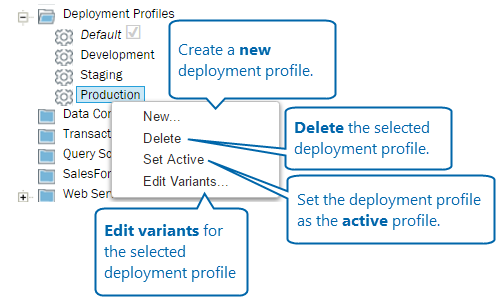
Quatre profils de déploiement sont disponibles dans une nouvelle solution Winshuttle Composer par défaut :
- Défaut
- Développement
- Déplacement
- Production
Pour utiliser un profil de développement ou le modifier, vous devez définir le profil comme étant actif.
Dans le volet Solution, sous Profils de déploiement, cliquez avec le bouton droit sur un profil pour :
- Ajouter un nouveau profil
- Supprimer un profil
- Définir un profil comme Actif
- Modifier les variantes du profil sélectionné
Utilisation des variantes de profil de déploiement
Variantes de profil de déploiement
Les variantes suivantes sont disponibles dans les profils de déploiement :
- Propriétés de workflow
- Site SharePoint
- SharePointTaskListSite
- ShareVisStatusListSite
- AutoAttachedDocumentSite
- Utilisateurs de couloir
- Connexions de données de formulaire
- Plug-ins
- Résolveurs de participant de workflow
Les variantes sont stockées dans un profil de déploiement représentant différentes parties d’une solution. Les variantes peuvent être appliquées aux utilisateurs de couloir, aux connexions de données de formulaire, aux plug-ins, aux résolveurs de participant de workflow et aux éléments Composer.
Les variantes changent en fonction de l’environnement dans lequel la solution est déployée, et vous pouvez créer des définitions de variantes uniques dans un fichier de solution pour qu’elles n’aient pas besoin d’être changées chaque fois que la solution passe d’un environnement à un autre.
Au cours du processus de développement, vous pouvez disposer d’un profil de déploiement pour l’environnement de déploiement et d’un profil pour l’environnement de production. Lorsque vous avez terminé de travailler dans l’environnement de développement et que vous êtes prêt à publier la solution dans l’environnement de production, certaines variables (ou variantes) peuvent changer.
Exemple : Une solution utilisant l’élément Pièce jointe peut avoir une valeur différente pour le paramètre de fichier en fonction du profil utilisé. Un profil de déploiement Développement peut utiliser la valeur D:\ comme emplacement de lecteur, alors que le profil de déploiement Publication peut utiliser la valeur C:\ comme emplacement de lecteur.
Les connexions de données sont un bon exemple des changements à effectuer lors du transfert d’une solution d’un environnement de développement vers un environnement de production. Une connexion de données se connecte généralement à une source de données dans l’environnement dans lequel vous travaillez. Cependant, lorsque vous transférez la solution de cet environnement (environnement intermédiaire vers environnement de production,par exemple) la connexion est interrompue.
Définition du profil de déploiement actif d’une solution
Il est important de définir un profil de déploiement comme étant Actif pour appliquer ses paramètres à la solution en cours.
- Cliquez l’onglet Solution.
- Dans le volet Solution, cliquez sur Profil de déploiement pour le développer.
- Cliquez avec le bouton droit sur un profil de déploiement, puis cliquez sur Définir actif.
Lorsqu’une solution est enregistrée, elle est enregistrée sur le site Workflow défini dans le profil de déploiement actif. En outre, la solution est enregistrée uniquement dans le site Workflow défini par le profil actif. Si vous changez le profil actif, la solution source peut changer potentiellement également.
Définition des variantes et des profils de déploiement
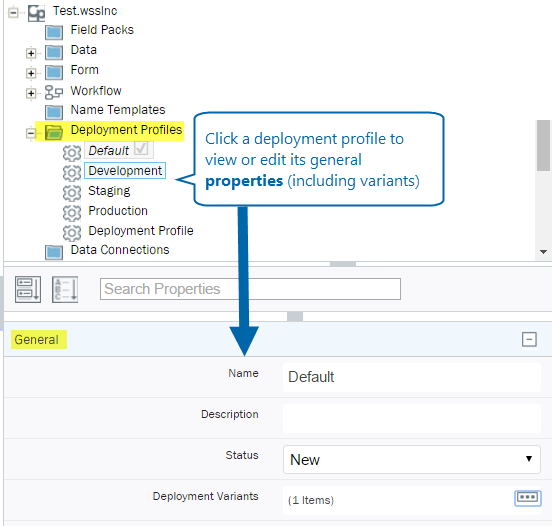
Pour afficher ou changer les propriétés générales d’un profil de déploiement :
Dans le volet Solution, sous Profils de déploiement, cliquez sur un profil de déploiement. Dans le volet Propriétés générales, vous pouvez afficher ou changer les propriétés suivantes :
- Nom : Nom du profil.
- Description : Description explicite du profil.
- Statut : Information à l’élément du développeur interne. Vous pouvez indiquer que le profil de déploiement est nouveau, en production ou obsolète.
- Variantes de déploiement : Cliquez sur le bouton Options [...] pour afficher le récapitulatif complet des variantes associées à la solution.
Définition des variantes de profil de déploiement
- Cliquez l’onglet Solution.
- Dans le volet Propriétés de la solution, cliquez sur Profils de déploiement pour le développer.
- Cliquez sur le nom du profil de déploiement à configurer.
- Dans le volet Variantes (sous le volet Solution), en regard de Variantes de déploiement, cliquez sur le bouton Options [...].
- Définissez les propriétés des variantes de profil de déploiement.
Définition des variantes (méthode alternative)
- Cliquez l’onglet Solution.
- Dans le volet Solution, cliquez sur Profil de déploiement pour le développer.
- Cliquez avec le bouton droit sur un profil de déploiement, puis cliquez sur Modifier les variantes.
Meilleures pratiques d’utilisation des profils de déploiement
- Laissez l’environnement « le plus bas » (de base) (à savoir, Développement) comme profil actif.
- Effectuez toutes les modifications de la version de l’environnement de base de la solution.
Le seul emplacement dans lequel la solution enregistre une copie est l’environnement que vous avez défini. La modification de la version « de base » d’une solution évite toute confusion potentielle liée à l’enregistrement d’une copie « incorrecte » dans un environnement intermédiaire ou de production.
Exemple de meilleure pratique de profil de déploiement
Selon la description des meilleures pratiques ci-dessus, il n’est pas nécessaire de gérer plusieurs copies d’une solution Composer. Cependant, il est toujours recommandé de gérer au moins une instance Composer supplémentaire à des fins de test et de validation des nouvelles versions et éditions de la solution.
Exemple :
- Une entreprise dispose de 3 environnements : DEV (Development), QA (Quality Assurance), et PROD (Production). Winshuttle Composer est installé sur un serveur dans l’environnement QA.
- Un développeur crée une solution et définit le profil actif Développement, puis effectue le déploiement et les tests dans Développement. La solution est stockée dans la bibliothèque de solution Composer dans l’environnement Développement.
- À la fin des tests, le développeur de la solution est prêt à transférer la solution vers les tests QA.
- Le développeur laisse le profil actif seul, et modifie le profil de déploiement QA pour qu’il pointe vers les emplacements corrects au sein de l’environnement QA.
- Le développeur déploie la solution et choisit le profil de déploiement QA dans la liste déroulante pendant le déploiement.
- Maintenant, la solution est déployée dans les environnements DEV et QA, mais la source de la solution existe toujours uniquement dans l’environnement DEV (car il s’agit du profil actif).
Ce même processus est répété dans l’environnement PROD.
Remarque : Lorsque la solution est modifiée, puis testée et vérifiée avec succès, elle doit être redéployée dans tous les sites de workflow (DEV, QA et/ou PROD dans l’exemple ci-dessus) pour garantir leur synchronisation. Ainsi, la source de la solution existe uniquement dans un seul emplacement et ne peut pas être confondues par les développeurs.
Cela renforce aussi le concept que la copie Développement doit être la seule qui change et que les autres environnements ne doivent pas être utilisés pour effectuer des modifications. En fait, les autres environnements doivent être utilisés comme moyen de promotion de la solution de l’environnement de développement vers l’environnement de production.
 Accueil
Accueil Aide sur le produit
Aide sur le produit Support
Support Imprimer
Imprimer Commentaires
Commentaires




 Retour au début
Retour au début Marques commerciales
Marques commerciales